如何设置最佳的Windows 11 HDR配置?
golang学习网今天将给大家带来《如何设置最佳的Windows 11 HDR配置?》,感兴趣的朋友请继续看下去吧!以下内容将会涉及到等等知识点,如果你是正在学习文章或者已经是大佬级别了,都非常欢迎也希望大家都能给我建议评论哈~希望能帮助到大家!
借助 Windows 11 中的 HDR,您可以充分利用 HDR(高动态范围)PC 或电视显示器。
与标准动态范围 (SDR) 显示器相比,当您将支持 HDR10 的显示器或电视连接到支持 HDR 和广色域 (WCG) 的 Windows 计算机时,您将享受到更明亮、更细致、更生动的画面。
Microsoft Store 现在提供越来越多的 HDR 游戏和应用程序。为了充分利用现代视频和游戏,您应该在 Windows 11 操作系统上调整一些设置。
本文将向您展示 Windows 11 上 HDR 的最佳配置。如果您还阅读我们关于如何在 Windows 11 中打开自动 HDR的教程,将会有所帮助。
Windows 11 中 HDR 视频的显示要求是什么?
对于 HDR,您需要合适的显示器和显卡。
平板电脑、笔记本电脑、二合一设备或连接到计算机的外接显示器等内置显示器可能都兼容 HDR。
内置显示器必须具有至少 1080p 的分辨率和至少 300 尼特的最大亮度。HDR 显示器或电视必须支持 DisplayPort 1.4、HDR10、USB-C 或 Thunderbolt、HDMI 2.0 或更高版本。
Windows 11 计算机必须具有集成显卡,其中包含 10 位视频解码所需的编解码器,并安装了 PlayReady 硬件数字版权管理。
我应该启用自动 HDR 吗?
自动 HDR 增强了 Windows 11 操作系统上的游戏体验。此功能会自动更新屏幕的颜色和照明,从而提供更好、更逼真的图形。
自动 HDR 功能将适用于一千多款游戏,包括火箭联盟、DayZ、帝国时代:确定版等 Windows 游戏。
您可以查看支持 HDR 的完整游戏列表。
HDR 的最佳 Windows 11 设置是什么?
1. 在 Windows 11 上流式传输 HDR 视频的设置
- 从开始菜单,打开设置应用程序。
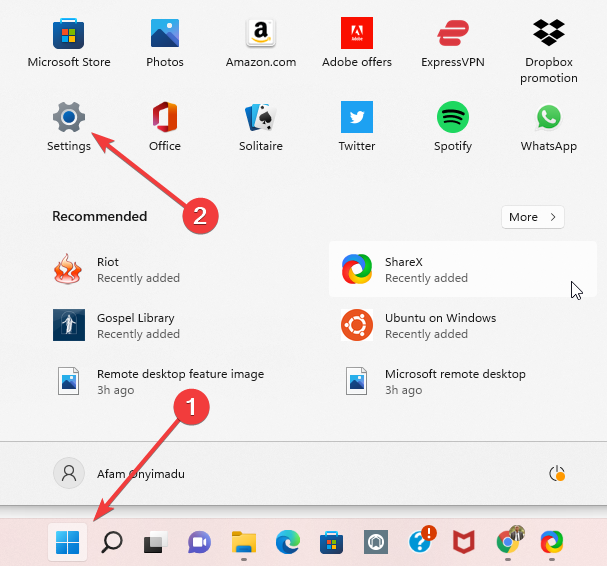
- 在左侧窗格中选择System,然后在右侧窗格中选择Display 。
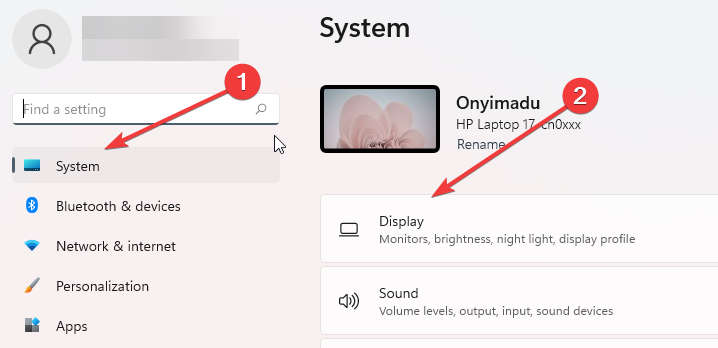
- 选择右侧窗格中的HDR选项。
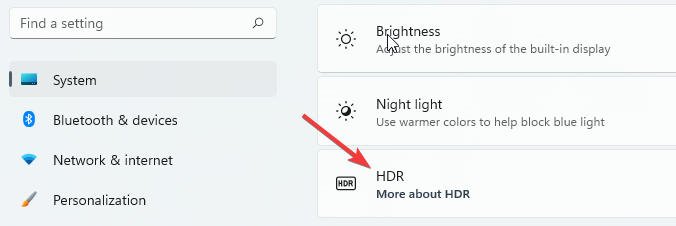
- 在显示功能部分下,检查播放流式 HDR 视频的值是支持还是不支持。如果支持,请继续执行第 5 步,如果不支持,则不走运。
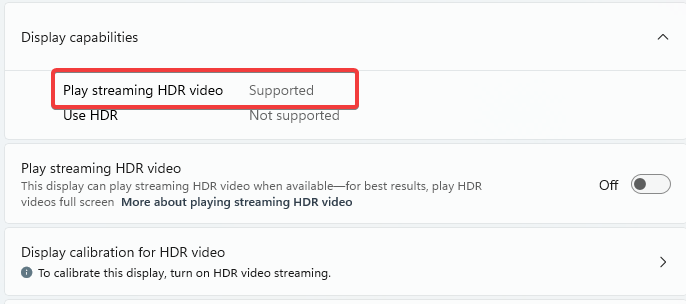
- 切换播放流 HDR 视频的开关。
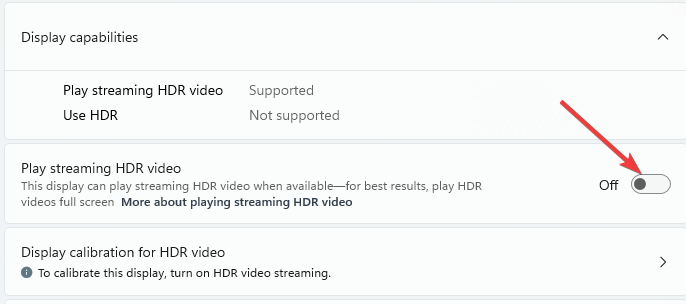
请注意,并非所有显示器都能够显示 HDR 视频。例如,当您在不是为 HDR 视频设计的显示器上流式传输 HDR 视频时,您将立即获得正确的 SDR(标准动态范围)视频流,新内容开始播放。
2. 支持 HDR 的显示器的电源设置
- 从“开始”菜单中,打开“设置”应用。
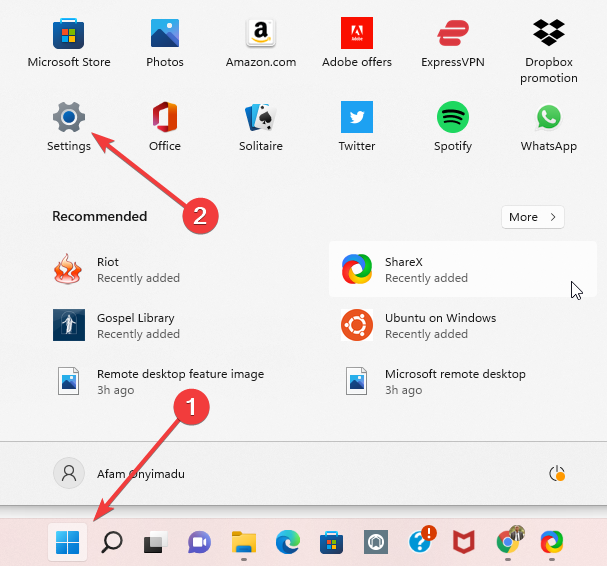
- 在左侧窗格中选择System,然后在右侧窗格中选择Display 。
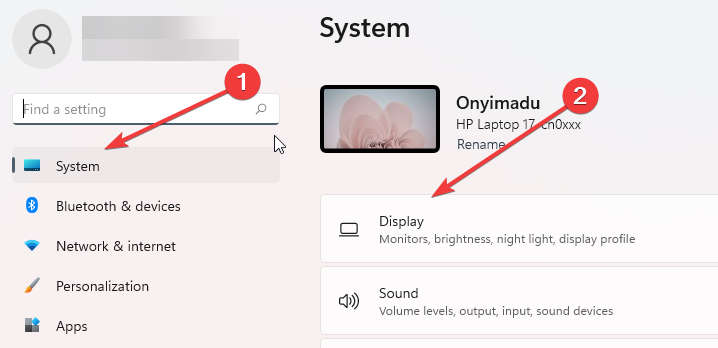
- 从选择显示器以查看或更改其设置部分选择您的显示器。
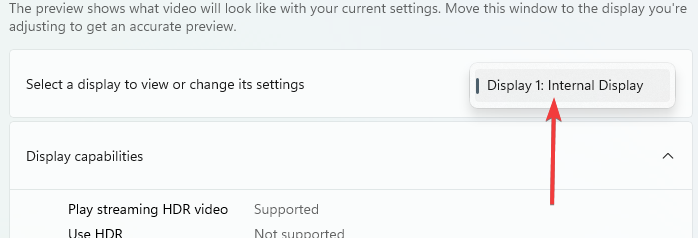
- 在电池选项部分下,选择优化图像质量。
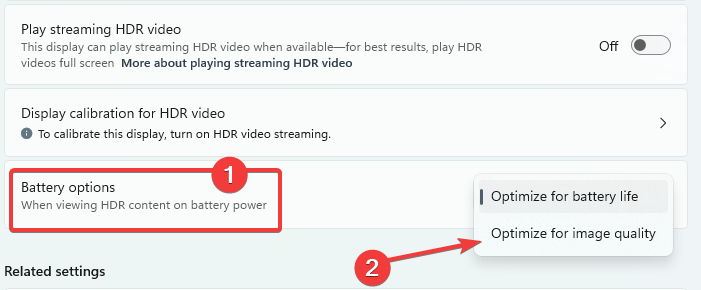
- 播放或重新启动视频。
在电池供电的笔记本电脑上流式传输 HDR 视频会缩短其使用寿命。因此,当您的 PC 使用电池运行时,您的 PC 制造商可能已默认禁用 HDR。因此,例如,如果您在笔记本电脑插入电源时打开 HDR,然后将其拔下,则 HDR 将被关闭以节省电池寿命。再次插入笔记本电脑后,它将自动打开。
阅读有关此主题的更多信息- 需要在 Windows 11 上使用 Clipchamp 修剪一些视频?这是你需要做的
- 如何在几分钟内使用 Clipchamp 制作令人惊叹的绿屏视频
- 如何下载适用于 Windows 11 的 Realtek 音频驱动程序
- 这就是您可以修复 Windows 11 的 Javascript 错误的方法
3. Windows 11 中 HDR 内容的内置显示设置
- 与前面的步骤一样,打开设置应用程序并导航到System > Display。
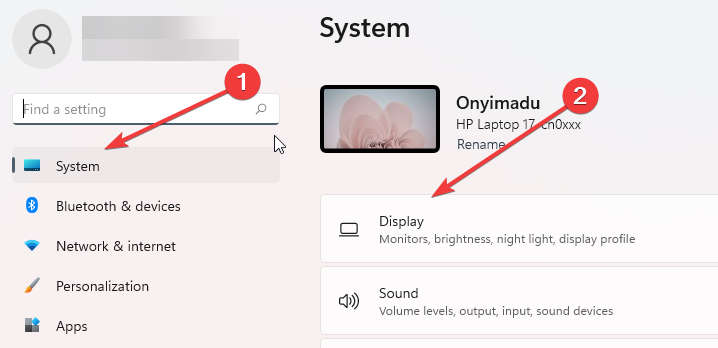
- 在右侧窗格中,选择HDR。
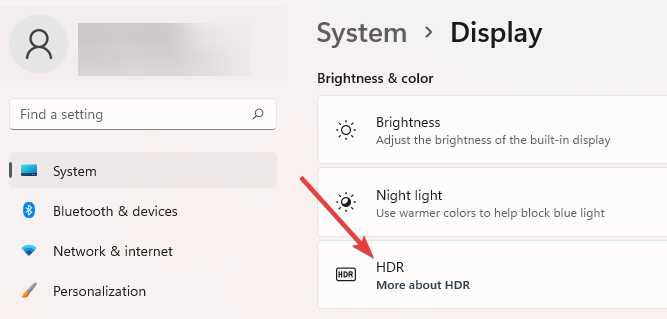
- 在显示功能下,打开播放流式 HDR 视频选项。
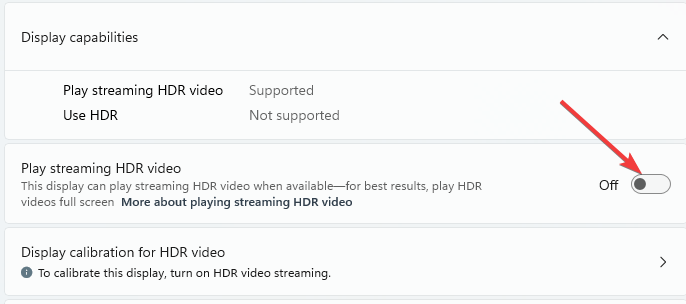
- 选择HDR 视频的显示校准选项。
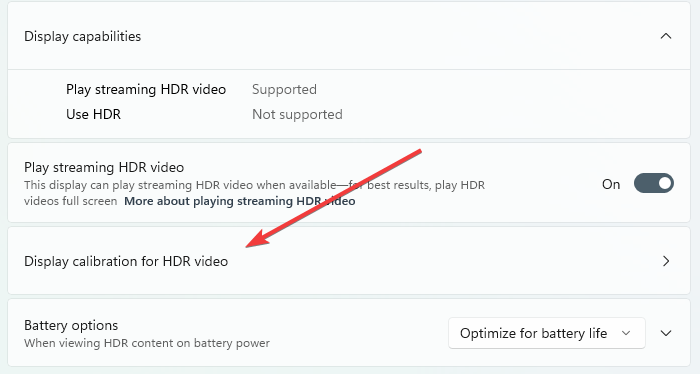
- 在示例视频上,单击双头箭头以全屏播放。
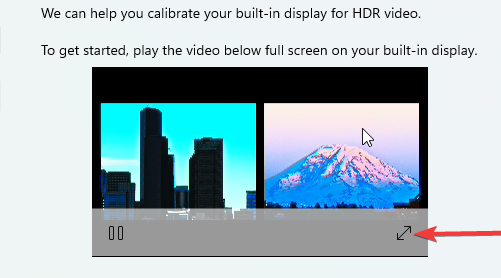
- 调整滑块以与图像创建适当的平衡,然后退出视频。
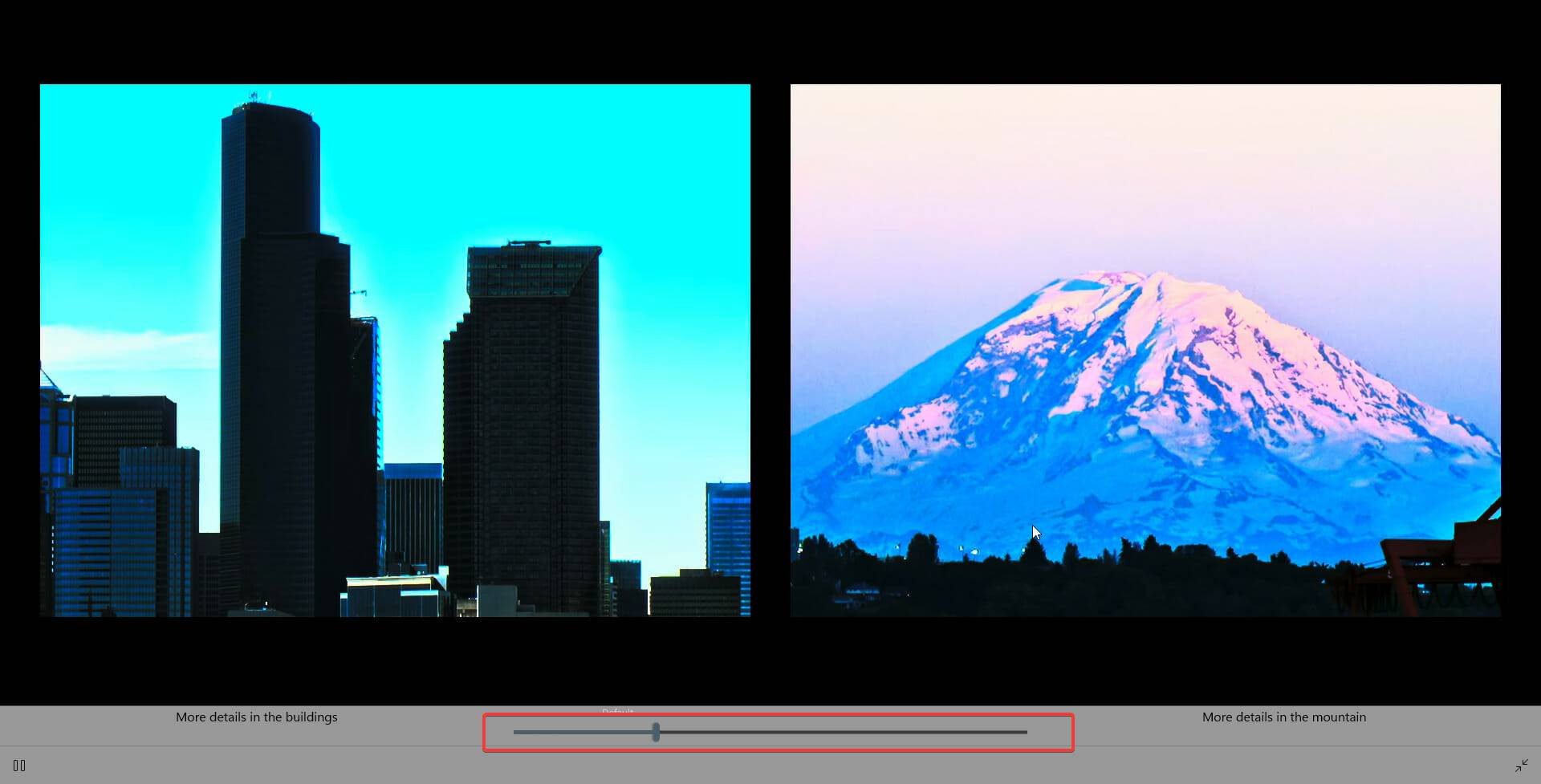
如果在 Windows 11 上设置后无法流式传输 HDR 视频,我该怎么办?
如果您已为 HDR 视频启用流式传输,但仍无法在内置显示器上看到 HDR 视频,请确保您已更新驱动程序。DriveFix 是一个简单的一键式选项,用于在 Windows 11 上更新驱动程序。
更新驱动程序后,请仔细检查以下内容:
- 您的应用程序受支持。并非每个应用程序都允许您流式传输 HDR 视频。
- 您的流媒体视频应用已设置为全屏模式。如果视频应用程序未全屏显示,则无法流式传输 HDR 视频。
- 您已将计算机配置为在使用电池供电时流式传输 HDR 视频。默认情况下,您的手机在未插入电源时不会流式传输 HDR 视频。
- 省电模式已被禁用。Windows 必须具有以最大亮度级别运行的显示器,才能获得最佳 HDR 视频流体验。
- 视频重新开始。旧设置对当前视频无效。
HDR 是 Windows 11 的众多功能之一,使其成为出色的游戏操作系统。尝试不同的 HDR 设置将改善游戏或流媒体体验。
以上就是《如何设置最佳的Windows 11 HDR配置?》的详细内容,更多关于电脑,显示器,笔记本电脑,hdr,hdr电视的资料请关注golang学习网公众号!
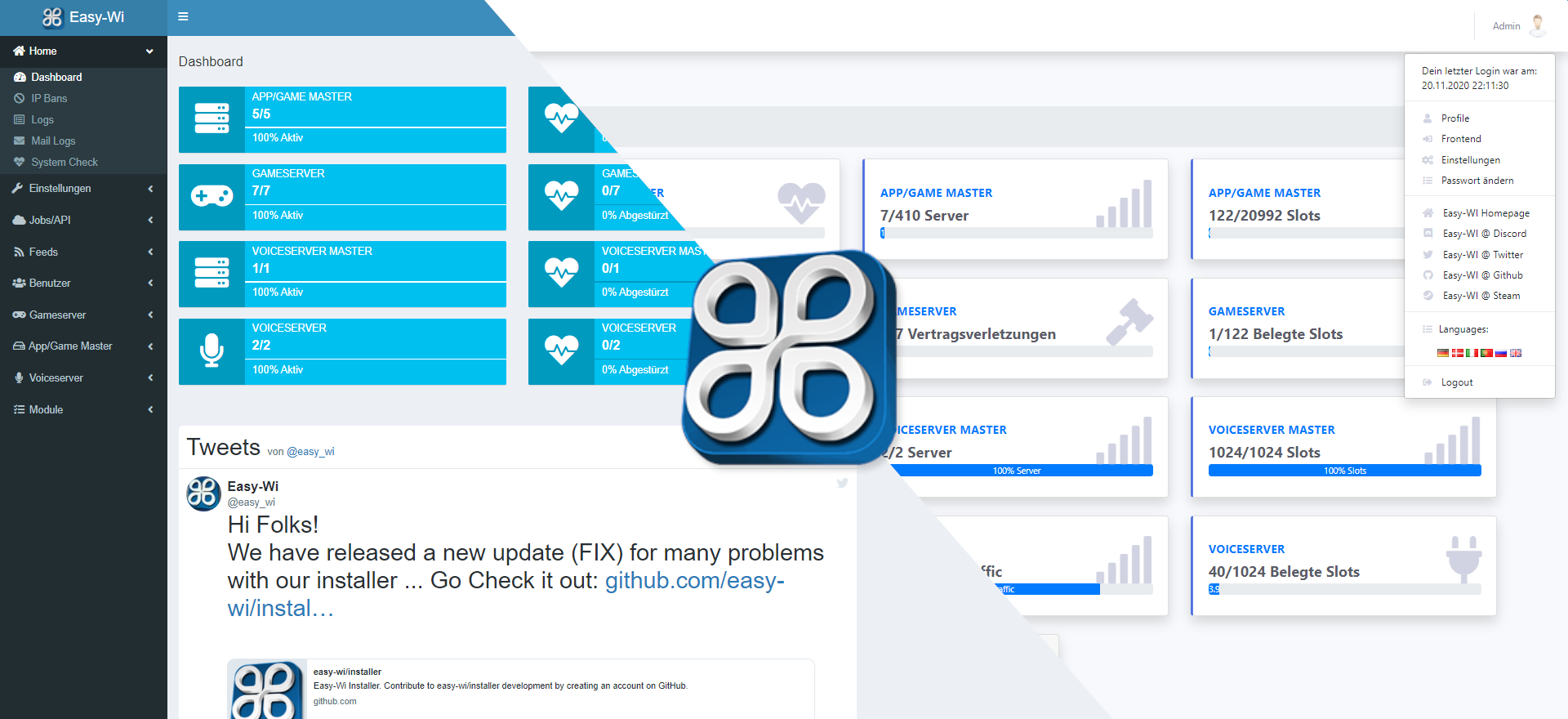 免费下载3+游戏服务器控制面板
免费下载3+游戏服务器控制面板
- 上一篇
- 免费下载3+游戏服务器控制面板
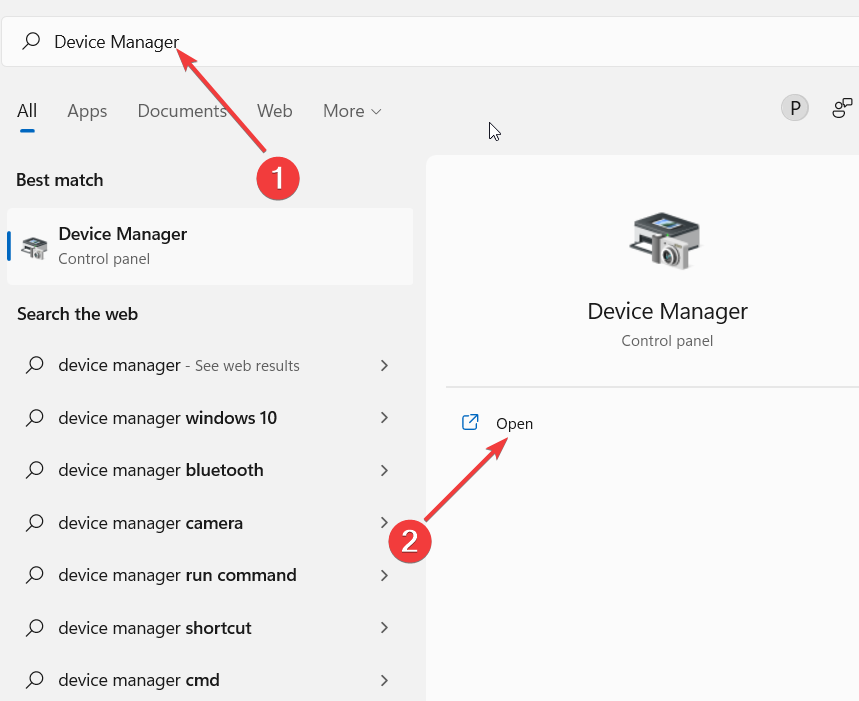
- 下一篇
- 如何解决Windows 11不断安装旧的AMD驱动程序问题?
-

- 文章 · 软件教程 | 1分钟前 |
- 菜鸟查快递时效技巧与教程详解
- 195浏览 收藏
-

- 文章 · 软件教程 | 5分钟前 |
- Win10禁用驱动签名方法详解
- 164浏览 收藏
-

- 文章 · 软件教程 | 10分钟前 |
- SHINE光效制作技巧全解析
- 366浏览 收藏
-

- 文章 · 软件教程 | 13分钟前 |
- 抖音旧版怎么恢复使用
- 367浏览 收藏
-

- 文章 · 软件教程 | 14分钟前 |
- 蛙漫3正版入口及漫画全集免费看
- 334浏览 收藏
-

- 文章 · 软件教程 | 16分钟前 |
- 批量文件管理技巧,轻松命名不烦恼
- 225浏览 收藏
-

- 文章 · 软件教程 | 16分钟前 |
- .NETFramework安装失败解决方法
- 156浏览 收藏
-

- 文章 · 软件教程 | 19分钟前 |
- 庚Phone配置解析与性能测试
- 336浏览 收藏
-

- 前端进阶之JavaScript设计模式
- 设计模式是开发人员在软件开发过程中面临一般问题时的解决方案,代表了最佳的实践。本课程的主打内容包括JS常见设计模式以及具体应用场景,打造一站式知识长龙服务,适合有JS基础的同学学习。
- 543次学习
-

- GO语言核心编程课程
- 本课程采用真实案例,全面具体可落地,从理论到实践,一步一步将GO核心编程技术、编程思想、底层实现融会贯通,使学习者贴近时代脉搏,做IT互联网时代的弄潮儿。
- 516次学习
-

- 简单聊聊mysql8与网络通信
- 如有问题加微信:Le-studyg;在课程中,我们将首先介绍MySQL8的新特性,包括性能优化、安全增强、新数据类型等,帮助学生快速熟悉MySQL8的最新功能。接着,我们将深入解析MySQL的网络通信机制,包括协议、连接管理、数据传输等,让
- 500次学习
-

- JavaScript正则表达式基础与实战
- 在任何一门编程语言中,正则表达式,都是一项重要的知识,它提供了高效的字符串匹配与捕获机制,可以极大的简化程序设计。
- 487次学习
-

- 从零制作响应式网站—Grid布局
- 本系列教程将展示从零制作一个假想的网络科技公司官网,分为导航,轮播,关于我们,成功案例,服务流程,团队介绍,数据部分,公司动态,底部信息等内容区块。网站整体采用CSSGrid布局,支持响应式,有流畅过渡和展现动画。
- 485次学习
-

- ChatExcel酷表
- ChatExcel酷表是由北京大学团队打造的Excel聊天机器人,用自然语言操控表格,简化数据处理,告别繁琐操作,提升工作效率!适用于学生、上班族及政府人员。
- 3206次使用
-

- Any绘本
- 探索Any绘本(anypicturebook.com/zh),一款开源免费的AI绘本创作工具,基于Google Gemini与Flux AI模型,让您轻松创作个性化绘本。适用于家庭、教育、创作等多种场景,零门槛,高自由度,技术透明,本地可控。
- 3419次使用
-

- 可赞AI
- 可赞AI,AI驱动的办公可视化智能工具,助您轻松实现文本与可视化元素高效转化。无论是智能文档生成、多格式文本解析,还是一键生成专业图表、脑图、知识卡片,可赞AI都能让信息处理更清晰高效。覆盖数据汇报、会议纪要、内容营销等全场景,大幅提升办公效率,降低专业门槛,是您提升工作效率的得力助手。
- 3448次使用
-

- 星月写作
- 星月写作是国内首款聚焦中文网络小说创作的AI辅助工具,解决网文作者从构思到变现的全流程痛点。AI扫榜、专属模板、全链路适配,助力新人快速上手,资深作者效率倍增。
- 4557次使用
-

- MagicLight
- MagicLight.ai是全球首款叙事驱动型AI动画视频创作平台,专注于解决从故事想法到完整动画的全流程痛点。它通过自研AI模型,保障角色、风格、场景高度一致性,让零动画经验者也能高效产出专业级叙事内容。广泛适用于独立创作者、动画工作室、教育机构及企业营销,助您轻松实现创意落地与商业化。
- 3826次使用
-
- pe系统下载好如何重装的具体教程
- 2023-05-01 501浏览
-
- qq游戏大厅怎么开启蓝钻提醒功能-qq游戏大厅开启蓝钻提醒功能教程
- 2023-04-29 501浏览
-
- 吉吉影音怎样播放网络视频 吉吉影音播放网络视频的操作步骤
- 2023-04-09 501浏览
-
- 腾讯会议怎么使用电脑音频 腾讯会议播放电脑音频的方法
- 2023-04-04 501浏览
-
- PPT制作图片滚动效果的简单方法
- 2023-04-26 501浏览







